萬盛學電腦網 >> 圖文處理 >> 美圖秀秀教程 >> 美圖秀秀制作卡通全家福
美圖秀秀制作卡通全家福
首先來看看效果對比吧:

下面隨小編一起來看看怎麼做吧:
1、在“美圖秀秀”軟件下打開一張全家福照片,進入“美化”菜單下,點擊“摳圖筆—自動摳圖”,用摳圖筆在一個人的頭像上畫綠線,不需要的用刪除筆畫紅線,人像路徑確定好後,點擊“完成摳圖”。
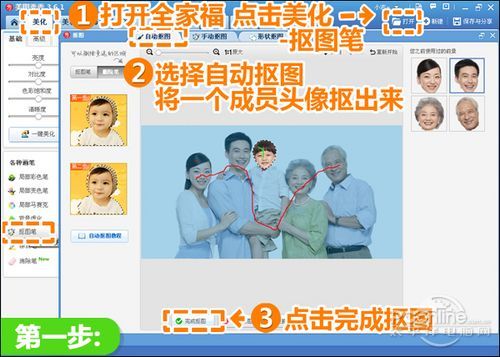
小貼士:如果親的全家福背景很復雜,建議選擇手動摳圖來摳取頭像。
2、跳轉到新界面下,點擊“前景作為素材”,將摳取的頭像存到“飾品—用戶自定義”中,然後叉掉此編輯框,按照一二兩個步驟,將照片上其他人的頭像也摳好並存為素材。

3、所有人的頭像摳好後,點擊“新建”建立一個透明畫布,然後進入“飾品”菜單下點擊“卡通形象”,按照照片中人的特點選擇合適的卡通人物,調節好各素材大小位置。
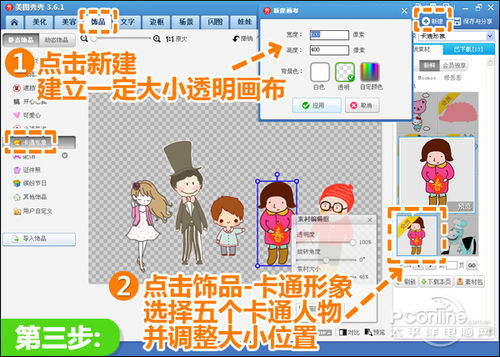
4、仍在“飾品”菜單下,點擊“用戶自定義”分類,將之前摳取好的頭像添加進來,調節每個頭像的大小位置及角度和卡通人物銜接好。不合適的地方可以做些修正,比如點擊“配飾—帽子”給爸爸加一定高帽解決卡通帽被頭像遮蓋的情況。
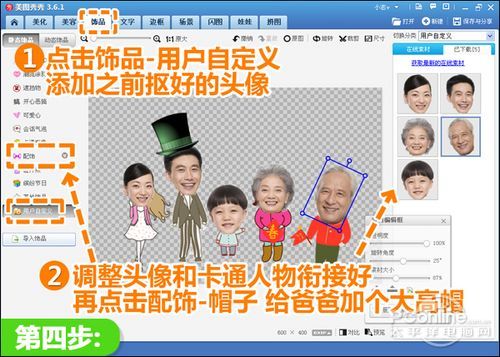
5、上面媽媽的頭發和原卡通人物頭發顏色不一致,那麼進入“美化”菜單點擊“塗鴉筆”功能,用黑色畫筆將卡通人物的頭發塗成黑色,可以放大處理更方便。然後點擊“保存與分享”,選擇.PNG格式將圖片保存到電腦備用。

6、然後我們來制作背景圖,先百度搜索找來一些卡通插畫素材,在軟件下打開,進入“美化”菜單下用“摳圖筆—手動摳圖”將素材摳出。

7、再點擊“添加前景”,將其他插畫素材摳出,然後選擇一個可愛背景圖片,調節各個插畫素材的大小位置及角度,再加上陰影點擊“確定”。
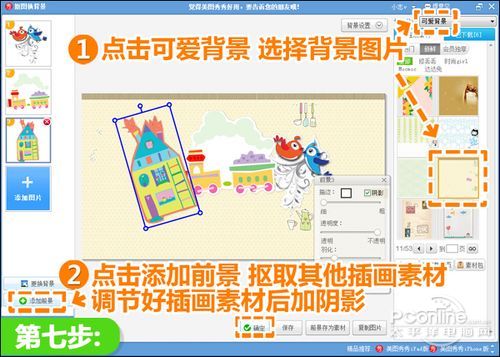
8、背景圖制作好後,鼠標右鍵選擇“插入一張圖片”,將之前保存的全家福.PNG格式的圖片導入進來,調節大小位置和背景銜接好,就大功告成了!
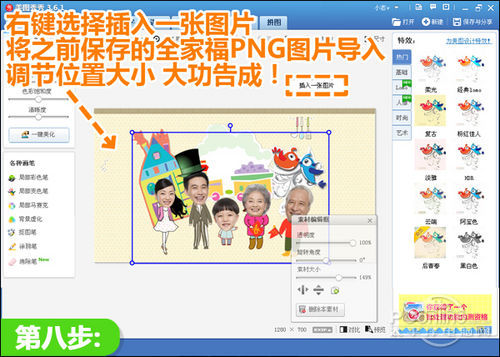
再來看看最終的效果圖吧:

美圖秀秀教程排行
軟件知識推薦
相關文章
copyright © 萬盛學電腦網 all rights reserved



